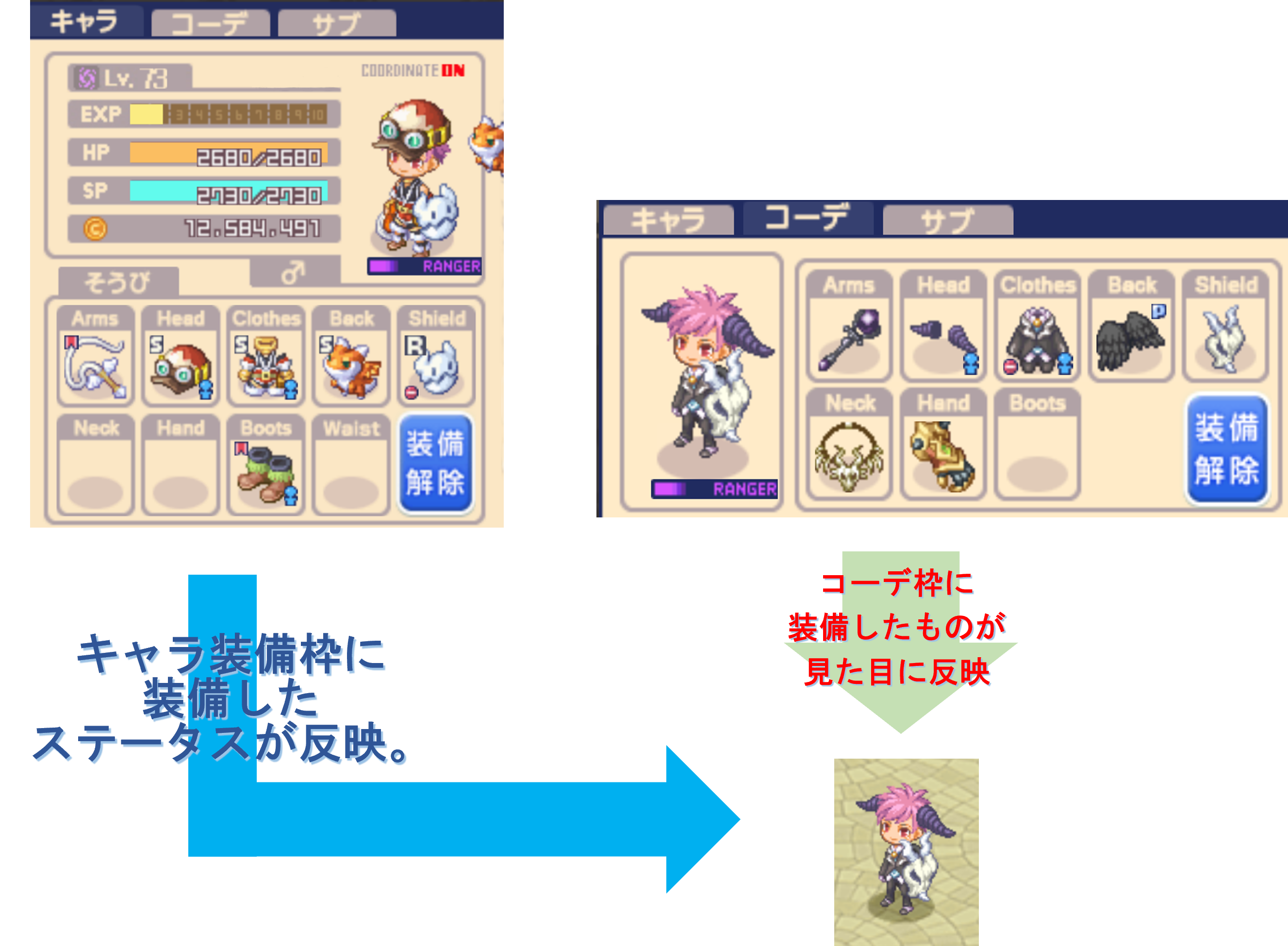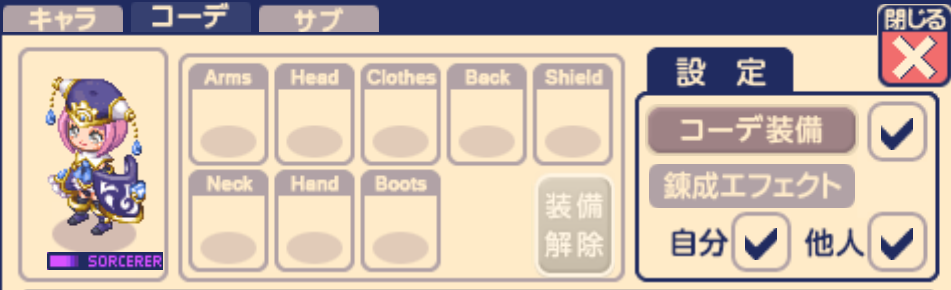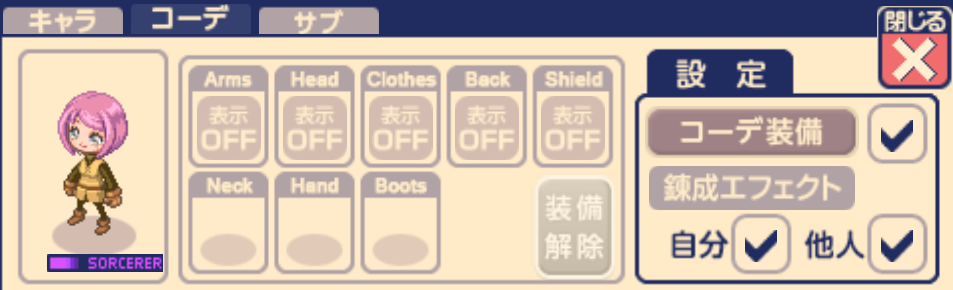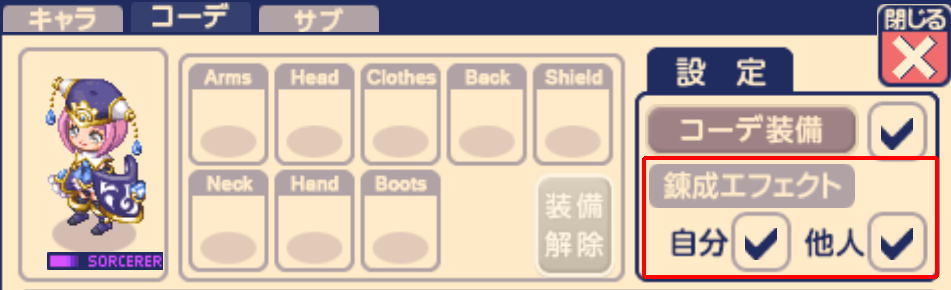コーデを活用した参考例
コーデ装備枠はお気に入りの見た目装備で冒険したい際などに
ご活用ください。
ここではちょっとしたコーデ機能の活用例をご紹介いたします。
◆活用例①
各部位の非表示設定を活用する
例)頭装備を非表示にして髪型を優先して表示する
コーデ装備に何もセットしない場合は
キャラ装備枠の装備が今までどおり表示されます。
しかしコーデ機能を活用すると、
例えば頭装備を非表示にしたい、という要望を
叶えることが可能です。
やり方は簡単。
コーデ装備枠の特定部位をタップして「非表示」にしましょう。
STEP01・・・【キャラ】装備欄を開く
現在装備しているものがこういう形だとします。
STEP02・・・【コーデ】装備欄を開く
コーデ装備枠には現在何もセットしていません。
そのとき、【キャラ】の装備にセットしている
見た目がそのまま反映されている状態です。
「コーデ機能を有効にする」がOFFのときは、
下記機能が無効になります。
・コーデ枠の見た目の反映⇒無効
・各部位の非表示設定の反映⇒無効
STEP03・・・【コーデ】装備枠を確認して、
非表示にしたい部分をタップして
非表示状態にする
何も装備していないコーデ装備枠をタップすると
非表示設定になります。
そうすると、ステータスは【キャラ】装備枠のものを
保持したまま、見た目だけを変更可能になります。
この機能を活用して、表示したくない装備枠の見た目を
消去することが可能です。
|
◆活用例②
首装備のステータスを保持したまま、
ボイスチェンジャーで声を変更する
変身装備やボイスチェンジャーアイテムは首装備が多いです。
「変身装備の形態を保持したいけど、
首装備のステータスや効果も併用したい!」そんなときにもコーデ機能が活用可能です。
まずキャラ装備枠で通常通り装備を身につけ、
コーデ装備枠にてボイスチェンジャーや変身装備を
セットすれば、それだけでOKです。
▽1/26改修◆活用例③
装備品の錬成エフェクトの表示(公開)設定を変更する
コーデ装備枠のチェックボックスより、
錬成エフェクトの表示設定を変更できます。
非表示設定にした場合は、
プレイヤー本人、または他のプレイヤー全員から錬成エフェクトが見えなくなります。
▼錬成エフェクトについて・錬成エフェクトは部位ごとの非表示/表示切替はできません。
・錬成エフェクトを公開/非公開設定する場合は
チェックボックスを操作する必要があります。
・錬成エフェクトは錬成Ⅹの装備品を装備している数によって
グレードアップしたエフェクトが表示されます。
【キャラ】装備枠、【コーデ】装備枠どちらに
装備していても錬成エフェクトは表示されますが、
最大8段階までとなります。
▼エフェクト全般の簡易表示についてオプションの「描画設定」>「エフェクト簡易表示」のチェックボックスを外すと、
プレイヤー本人の環境でのみ、
エフェクト全般を簡易表示にすることができます。
※他のプレイヤーからの見え方は変わりません。